Ako je obnovenie výrobných nastavení na notebooku

- 2094
- 5
- Metod Dula
Nie veľa ľudí vie, že problémy so systémom Windows sa dajú vyriešiť nielen jeho úplnou inštaláciou, ale aj obvyklým resetom do nastavení továrenských nastavení. Ponúkame vám, aby ste si túto metódu podrobnejšie prečítali.

Prečo musíte systém zlikvidovať
V počítači sa veľmi často vyskytujú kritické problémy:
- Vírusy prenikajú do systému a dokonca aj po odstránení obrancu nechajú stopy vo forme poškodených súborov, knižníc atď. P.;
- Užívateľ nastavuje veľa programov, ktoré si navzájom zasahujú, a nepredstavuje si, ako sa jedného z nich zbaviť, pretože niektoré prvky zostávajú v registri;
- OS bol preinštalovaný, ale neúspešný, preto sa začína časom;
- Pevný disk systému je vyplnený a nie je známe, čo sa v ňom dá vymazať;
- BIOS vyžaduje heslo, ktoré používateľ nevie;
- BIOS sa pokúsil nastaviť a po tomto počítači začal pracovať zle.
https: // www.YouTube.Com/hodinky?V = -7wexmvaal8
Vo všetkých týchto prípadoch nie je nič, čo by sa pokúsilo preniknúť prenosný počítač do továrňových nastavení.
Prepustenie
Reset Windows 10 je omnoho jednoduchší ako prevrátenie do nastavení továrenských nastavení, napríklad Windows 7. Faktom je, že „najlepšia desiatka“ už obsahuje rozdelenie zotavenia, ktoré je možné aplikovať v ťažkom okamihu bez použitia ďalších diskov alebo načítania bleskových jednotiek. Pozrime sa, ako to urobiť.
Vypúšťanie z pracovného operačného systému. Implementuje sa pomocou ponuky „Parametre“. Kliknite na „Štart“ a ikonu prevodového stupňa. V novom okne nájdite sekciu aktualizácie a zabezpečenia - Obnova - Obnovte počítač do pôvodného stavu. Podľa návrhu vráťte počítač do primárneho stavu tlačidlo „Štart/Start“ - kliknite naň. Teraz si vyberte, chcete nechať niektoré svoje dokumenty nedotknuté a bezpečné alebo nie. Posledná možnosť ušetrí čas, ale je to iba vtedy, ak v PC nie je nič zvláštne alebo ak sa plánuje predať/dať inej osobe. Určenie, kliknite na tlačidlo Reset a počkajte, kým sa proces skončí.
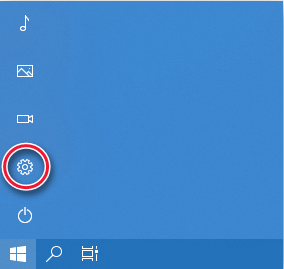
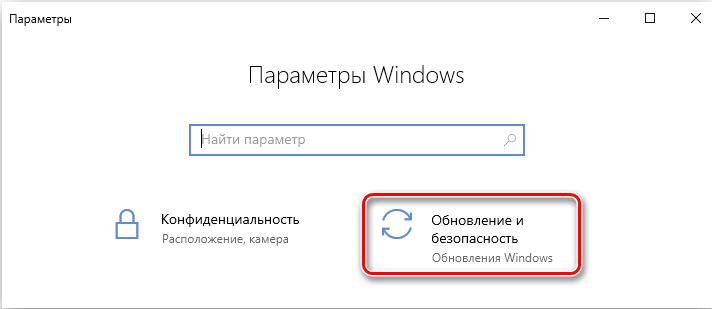
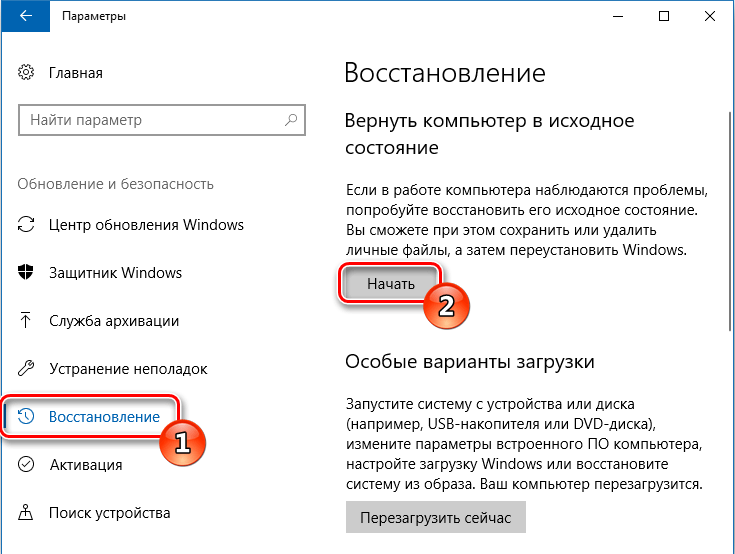
S tretinou úžitkovou stránkou. Možný je aj nástroj na preinštalovanie systému prostredníctvom obnovenia nástroja Windows - špeciálny nástroj, ktorý je uvedený na overenej webovej stránke spoločnosti Microsoft. Aby ste sa k tomu dostali, najprv robíme všetko v prvej metóde: „Štart“ - „Gear“ - Aktualizácia a tajné - obnovenie. Až teraz venujte pozornosť vete: Naučte sa, ako začať znova s čistou inštaláciou systému Windows („Ako začať pracovať so systémom čistého listu“). Budete presmerovaní na stránku, kde uvidíte tlačidlo Inštalácia teraz - potrebujete ho. Spustite nahraný súbor a odpovedzte na otázky, v akom formulári chcete získať OS, a potom začnite proces úplného čistenia. Táto metóda resetov je vhodná pre počítač alebo prenosný počítač, ktorý nie je starší ako štyri roky.
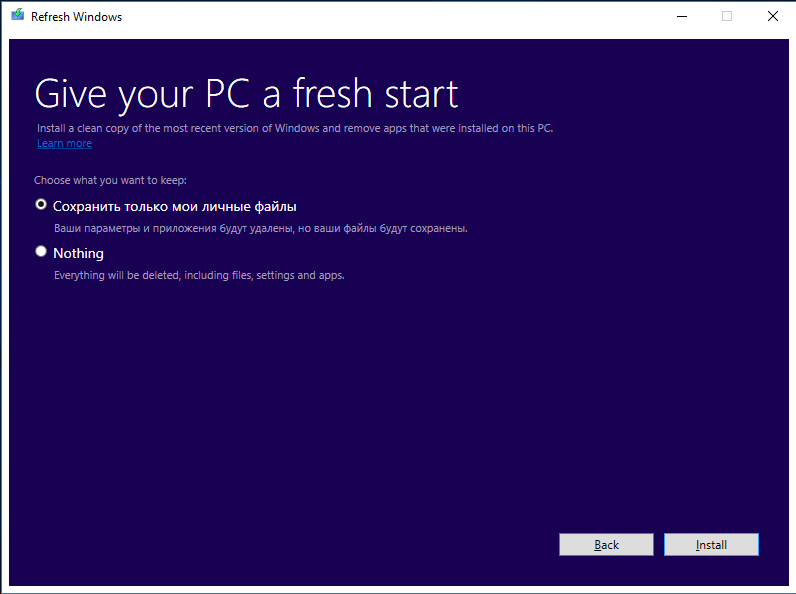
Reset Windows, keď sa nenačíta, úloha nie je ľahká, ale dá sa tiež vyriešiť, ak máte zavádzací disk (jednotka Flash). Pripojte ho a pozrite sa na ľavý roh - musíte stlačiť možnosť obnovenia. Ďalej venujte pozornosť sekcii Find and Fix FAULTS s obrázkom vo forme opravných nástrojov. Prvým bodom v ňom bude diagnostika a návrh na návrat do továrňových nastavení. Opäť uveďte, či potrebujete uložiť súbory a účty, zadajte heslo z hlavného a potom kliknite na Vrátenie do pôvodného stavu.
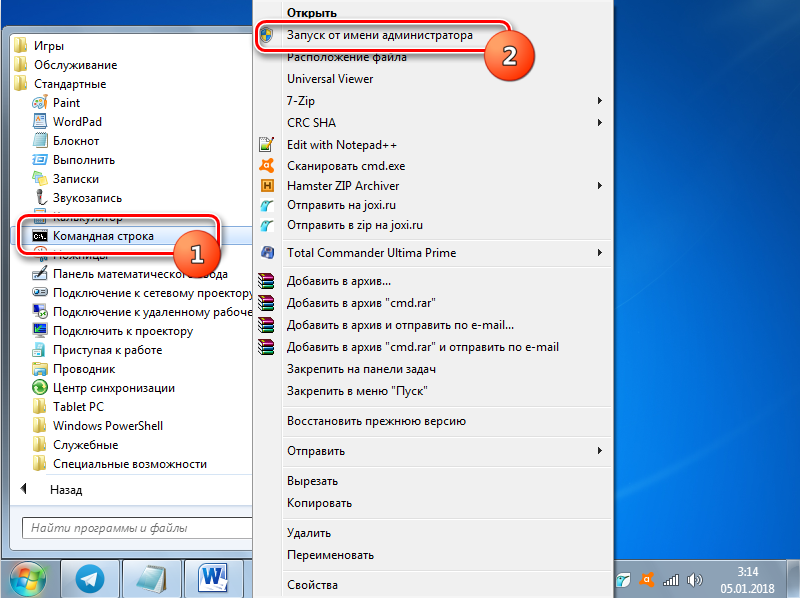
Po ktorejkoľvek z týchto akcií sa priečinok Windows môže tvoriť na systémovom disku.Starý, zaberá niekoľko gigabajtov vesmíru, ale úplne zbytočné. Týmto spôsobom sa toho môžete zbaviť:
- Vytočte „Vykonajte“ pri vyhľadávaní systému.
- Kliknite na názov tlačidla správneho programu.
- Vyberte Run ako správca, aby OS nehovoril, že nemáte dosť pravdu.
- Zadajte do riadku: cleanmgr.
- Vyberte sekciu, v ktorej je uložený váš systém.
- Posuňte sa na tlačidlo Vyčistiť systémové súbory.
- Umiestnite bod „Predchádzajúce inštalácie systému Windows“ (zvyšok nechajte tak, ako to je, ak neviete, čo s tým robiť.
- Spustiť čistenie.
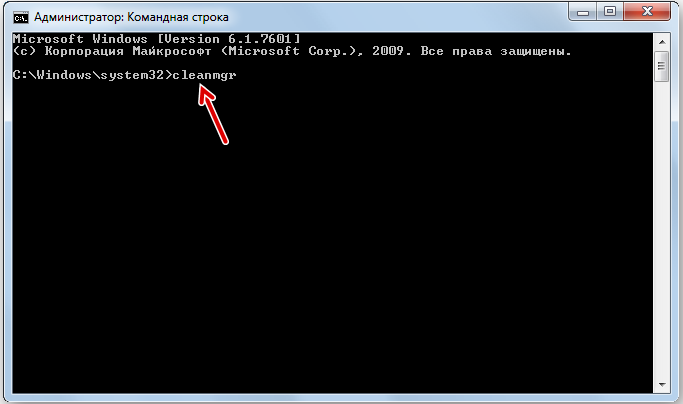
Teraz, keď sme prišli na to, ako obnoviť továrenské nastavenia pre OS ako celok, pozrime sa na každý jednotlivý prípad v závislosti od značky vášho notebooku.
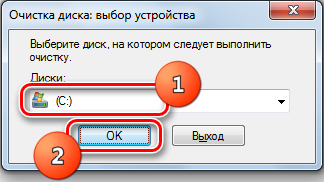
Prepustenie
Návrat do pôvodného stavu je možný nielen podľa uvedených Windows Means, ale aj pomocou rôznych kombinácií akcií stanovených výrobcom. Tým sa výrazne ušetrí váš čas, vylúčia rôzne chyby, neskúsení používatelia nebudú musieť uhádnuť: V ktorej fáze nuly došlo k náhlemu zlyhaniu. Takže, skúsme:
- Začnime s notebookom ASUS. Ak chcete obnoviť, najskôr dokončite prácu. Potom začnite znova a okamžite vložte F2, kým sa pred vami neobjaví okno BIOS. Pomocou šípok na klávesnici a tlačidle „Enter“ na potvrdenie akcií, rozbaľte Boot Boot Boot Booster - Zakázané - uložte zmeny a výstup. OS sa reštartuje a vy musíte znova dokončiť prácu. Začíname znova prenosný počítač, teraz trvalo rozdrvíme F9, až kým sa neobjaví okno nastavení ASUS, kde vám bude ponúknuté zbúrať všetky parametre používateľa. Súhlasiť. Asus sa niekoľkokrát reštartuje a operácia sa skončí.
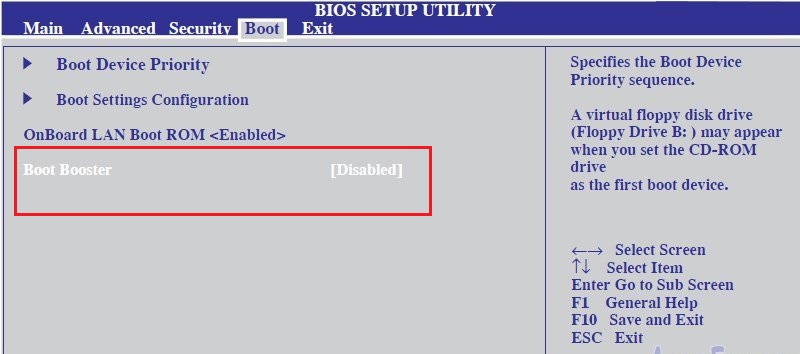
- Postarajme sa o techniku HP. Dokončíme prácu, potom sa znova zapnete. Kliknutím na F urobíte „manažéra obnovy“ NR, súhlasíme s jeho návrhmi a čakáme na koniec procesu.
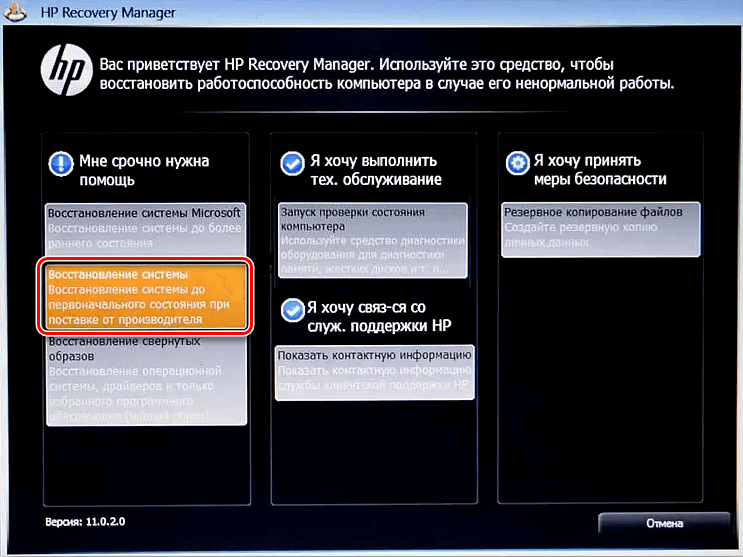
- Acer laptop tiež vyhodí na reštart systému. Vrátane Acer, Hold ALT a Stlačenie f. Zadajte kód šiestich nulov do poľa a potom vyberte reset továrenského priestoru. ACER sa obnoví na továrenské parametre.
- Ideme do Lenovo. Skontrolujte puzdro zo všetkých strán a nájdite v ňom tlačidlo Novo utopené. Po stlačení sa zobrazí ponuka - kliknite na obnovenie systému.
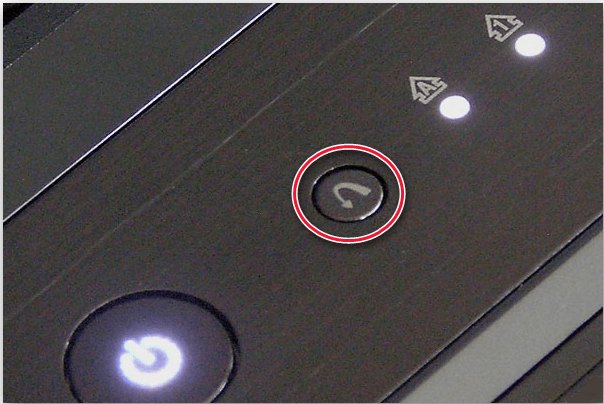
- Spoločnosť Samsung obsahuje špeciálny nástroj na obnovenie riešenia. Ak ste ho nenašli u svojho miesta, stiahnite si na webovej stránke Samsung. V ponuke zadajte úplné obnovenie - počiatočný stav počítača.
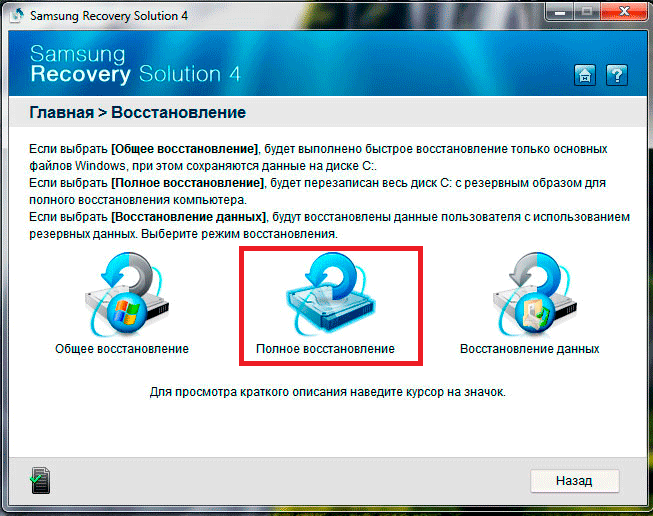
- Toshiba sa musí vypnúť a zapnúť, až kým sa zavádza OS, stlačte klávesnicu nula. Vypočuje sa výstražné zvuk.
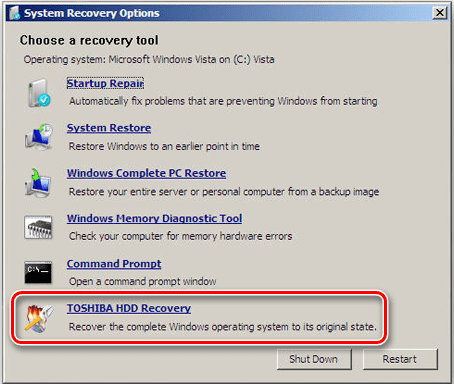
- Vrátane notebooku Dell, Put F8 a potom: Vyberte zálohu - obnovenie - Obnoviť bez uloženia.
- V prípade notebooku MSI musíte stlačiť F3 pred správcom zavádzania systému Windows, potom nájdeme správcu MSI Recovery a súhlasíme s resetom.
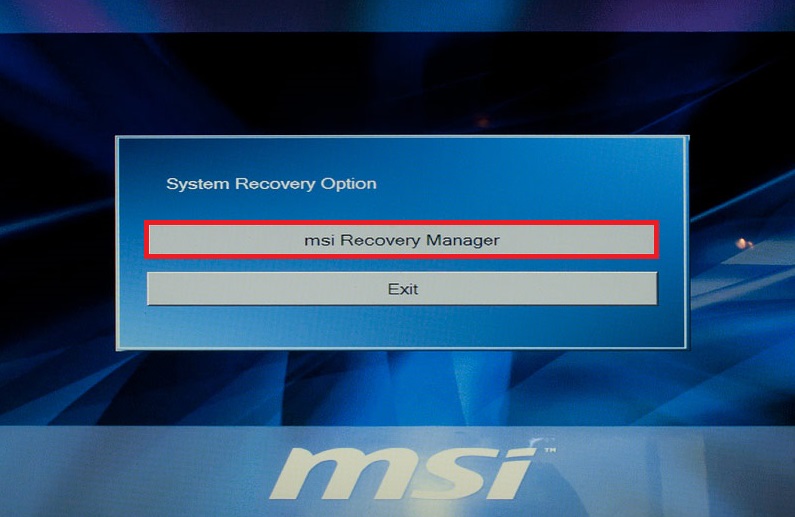
Ak máte akýkoľvek iný model - nezáleží na tom: Otvorte oficiálnu webovú stránku výrobcu a vyhľadajte informácie o prepustení do pôvodných nastavení. Môžete to tiež hľadať v prevádzkových pokynoch.
Museli ste preložiť počítač alebo notebook do továrenských nastavení? Ako ste to urobili: použité nástroje Windows alebo núdzové menu samotného zariadenia? Povedzte nám o tom v komentároch.

